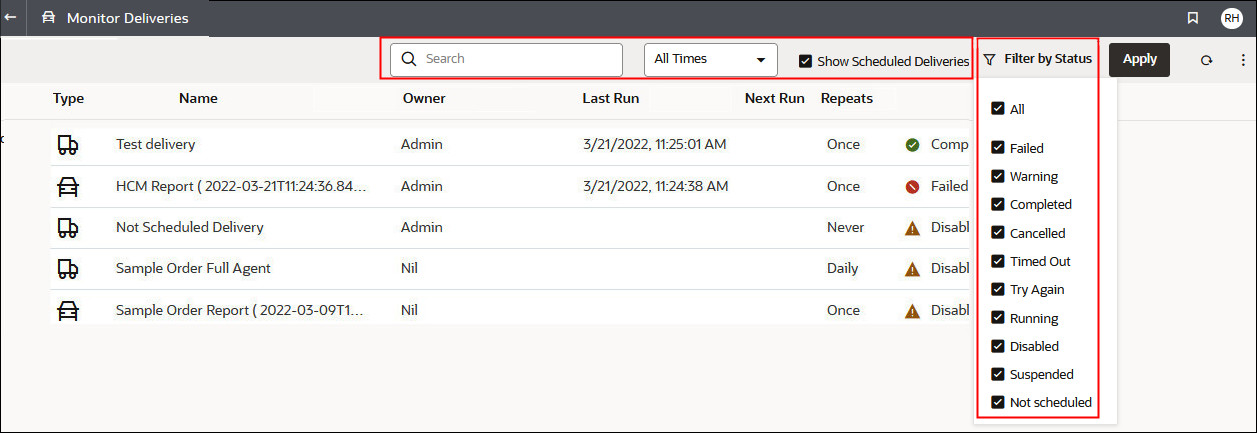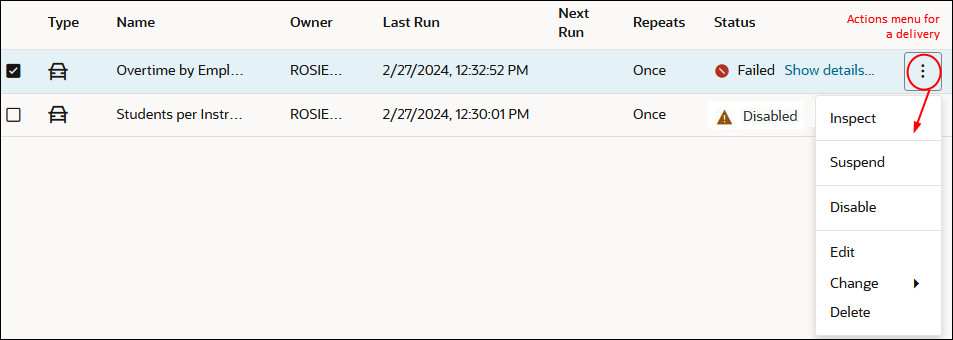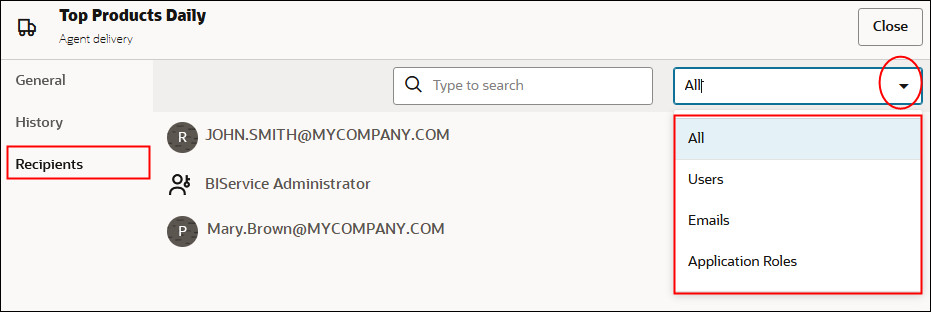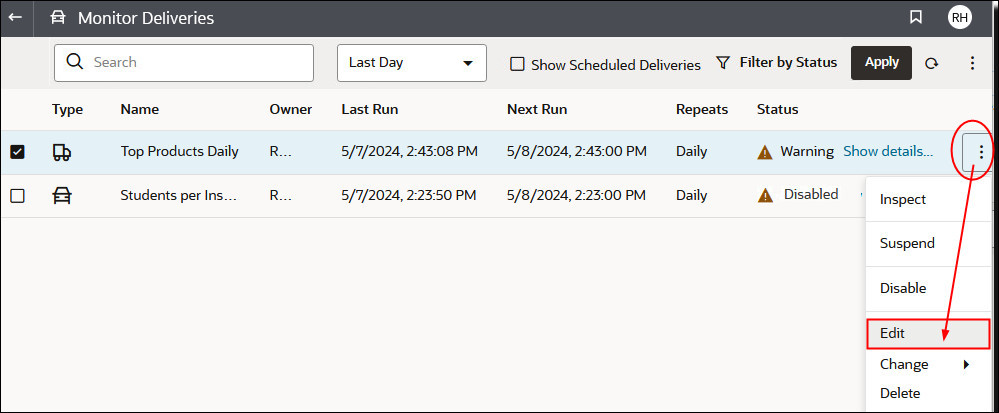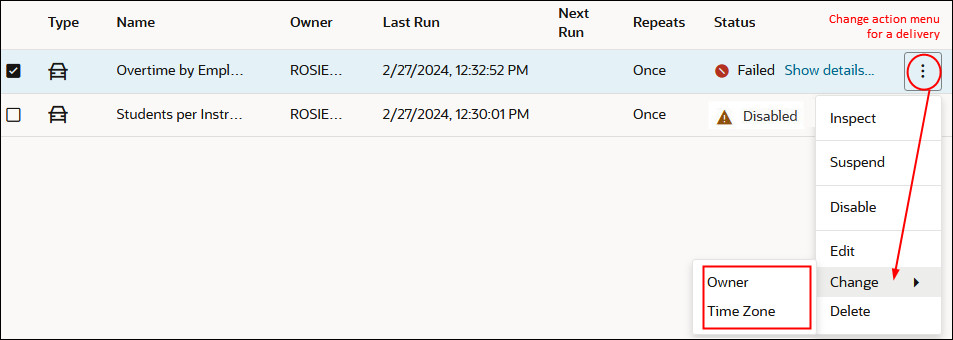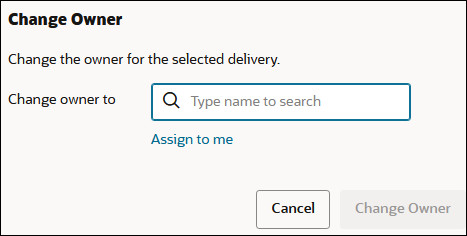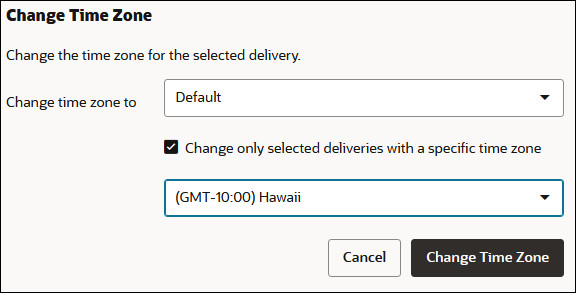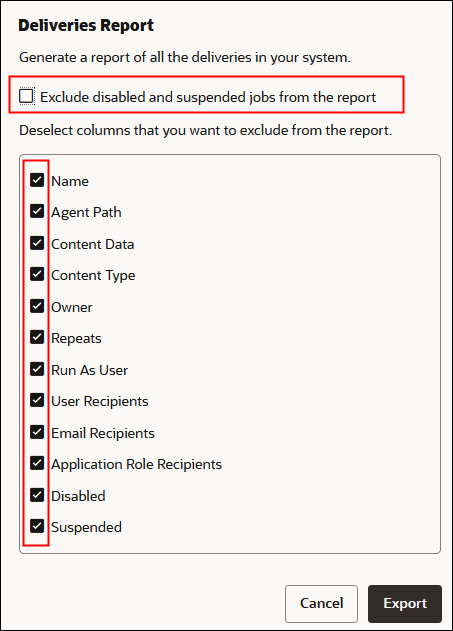Kimutatások küldése e-mailben és a kézbesítések nyomon követése
Küldjön kimutatásokat e-mailben bárkinek a szervezeten belül és kívül, vagy ügynökök segítségével küldjön kimutatásokat számos más eszközre. Tartson mindenkit naprakészen a rendszeres napi vagy heti kimutatások révén.
Kimutatások küldése e-mailben egyszeri alkalommal, hetente vagy naponta
A kimutatásokat közvetlenül a katalógusból küldheti el e-mailben egy vagy több címzettnek. A kimutatások ily módon történő terjesztése könnyebb és gyorsabb, mintha letöltené a kimutatást és a levelezési ügyfélprogram segítségével elküldené azt e-mailben. Ahhoz, hogy mindenki naprakészen értesüljön a változásokról, ütemezze be az e-mailek naponta vagy hetente történő küldését.
Az e-mailekre vonatkozó korlátokkal és az e-mail-kézbesítés optimalizálásával kapcsolatos információkért lásd: Melyek az e-mail-kézbesítés korlátai?
Az e-mailben vagy ügynökök által terjesztett kimutatások nyomon követése
Kövesse nyomon a Konzolról azokat a kimutatásokat, amelyeket kiválasztott, hogy e-mailben elküldje a kívánt személyeknek. Gyorsan láthatja, ha a kimutatásokat elküldték, és hogy mely elemek vannak függőben (futtatásra ütemezve a jövőben). Ugyanarról az oldaltól ellenőrizheti, módosíthatja vagy törölheti (ütemezett vagy befejezett) kézbesítéseit.
Minden olyan ügynök, amelyet beállít a tartalom kézbesítésére, megjelenik a Konzolon is. Ily módon az összes kézbesítési információ egy helyen jelenik meg.
Státuszuk alapján szűrheti a kézbesítéseket, így nyomon követheti az Ön számára legfontosabb kézbesítéseket. A különböző állapotüzeneteket itt ismertetjük.
| Kézbesítés állapota | Leírás |
|---|---|
| Visszavonva |
Valaki visszavonta a kézbesítést. A felhasználók visszavonhatják a saját kézbesítésüket. |
| Befejezve | A kézbesítés sikeresen végre lett hajtva. |
| Letiltva |
A felhasználók letilthatnak átmenetileg bármilyen, a katalógusukban megtalálható kézbesítést vagy ügynököt. Például leállíthat egy megadott ütemezéssel futó feladatot, ha szerkeszteni szeretné a kimutatást, vagy szeretné módosítani, ki látja a kimutatást. |
| Sikertelen |
A kézbesítés ütemterv szerint futott, de nem fejeződött be sikeresen. Kattintson a Részletek megjelenítése... lehetőségre a hiba ikon ( |
| Nincs ütemezve |
Senki sem állított be ütemezést a kézbesítéshez, vagy az ütemezett futtatási dátum múltbéli (és nem pedig jövőbeli). |
| Futtatás alatt | A kézbesítés folyamatban van. |
| Felfüggesztve |
A rendszergazdák felfüggeszthetik átmenetileg a más felhasználók által beállított kézbesítéseket. Például mielőtt egy tesztelési környezetből éles környezetbe helyezne tartalmakat, a rendszergazda felfüggesztheti a kézbesítéseket a tesztelési környezetben, és újraindíthatja őket az éles környezetben. |
| Időtúllépés |
A kézbesítés időtúllépésbe futott, mivel túl sok időt vett igénybe a befejezése. |
| Újbóli próbálkozás |
Valamilyen hiba történt. Próbálja meg újból futtatni a kézbesítést. |
| Figyelmeztetés |
A kézbesítés ütemterv szerint futott, de nem fejeződött be teljes mértékben sikeresen. Például 10 címzett van megadva a kézbesítéshez, de csak 9 kapja meg, mivel az egyik e-mail-cím helytelen volt. Kattintson a Részletek megjelenítése... elemre a figyelmeztetés ikon ( |
A kézbesítések nyomon követése a Konzolról:
Kézbesítések címzettjeinek megtekintése és szerkesztése
A Kézbesítések figyelése oldalon áttekintheti és szerkesztheti az összes kézbesítése és ügynöke címzettjeit. Ha több kézbesítés címzettjeit kell módosítania, a Kézbesítések figyelése oldalon ezt kényelmesen megteheti.
A kézbesítések felfüggesztése és folytatása
A rendszergazdák bármikor bármilyen kézbesítést felfüggeszthetnek ideiglenesen.
Kézbesítési ütemezések visszaállítása és engedélyezése
Amikor tartalmat állít vissza egy pillanatképből vagy tartalmat telepít át egy másik környezetből, a rendszer nem állítja vissza azonnal az ügynökök részére meghatározott kézbesítésütemezéseket, az elemzéseket és a pillanatkép irányítópultjait. Amikor készen áll a kézbesítések visszaállítására a rendszerében, eldöntheti, hogy engedélyezi vagy letiltja a kézbesítésütemezéseket a rendszerében. Ez azért hasznos, mert előfordulhat, hogy nem kíván azonnal tartalmakat kézbesíteni.
Például egy éles környezet visszaállításakor érdemes lehet minél előbb újraindítani a kézbesítéseket. Eközben tesztkörnyezetben érdemesebb lehet a visszaállítás után letiltani a kézbesítéseket, majd később aktiválni őket.
A tulajdonos vagy az időzóna módosítása kézbesítéseknél
Ha Ön adminisztrátor, módosíthatja egy vagy több kézbesítés tulajdonosát vagy időzónáját. Kijelölheti saját magát új tulajdonosként, de másik felhasználót is kiválaszthat. Ez akkor hasznos, ha az eredeti tulajdonos megváltozik, elhagyja a szervezetet, vagy egy másik környezetből való áttelepítés történik. Az időzóna módosítása opció akkor is hasznos, ha több kézbesítésnél módosítani kell az időzónát, és ez különösen akkor praktikus, ha más környezetből, eltérő időzónával telepíti át a kézbesítéseket.
Például áttelepítheti a kézbesítéseket egy olyan helyszíni Oracle Analytics Server-környezetből, ahol az időzóna megfelelően van beállítva a helyi amerikai idő szerint, egy olyan környezetbe, amely másik időzónában van. Ha olyan Oracle Analytics Cloud szolgáltatásra telepít át, ahol az időzóna UTC-re változik, a kézbesítések túl korán érkeznek meg. Ebben a forgatókönyvben egyszerű módra van szüksége az összes kézbesítés időzónájának frissítésére.
Kézbesítési kimutatás (CSV) létrehozása és letöltése
Ha Ön rendszergazda, létrehozhat egy kimutatást, amely tartalmazza a szállítások részleteit, és letöltheti a kimutatást CSV formátumban elemzés céljából. A kimutatást testre szabhatja úgy, hogy csak azokat az információkat tartalmazza, amelyeket látni szeretne. Ha például az aktív kézbesítések után érdeklődik, lehetősége kizárni a letiltott vagy felfüggesztett kézbesítéseket a kimutatásból. Azt is megadhatja, hogy milyen részleteket tartalmazzon, és hogy mindenki szállítmányait, vagy csak a sajátját szeretné-e látni.
A kézbesítési kimutatások a következő információkat tartalmazhatják:
- Név – A kimutatást szállító ügynök neve.
- Ügynök elérési útja – A kimutatást szállító ügynök helye.
- Tartalomadatok – A kiszállítás alatt lévő kimutatás neve.
- Tartalom típusa – A kimutatásban szereplő tartalom típusa.
- Tulajdonos – Felhasználó, aki létrehozta a szállítást.
- Ismétlések – Szállítási gyakoriság. Például egyszer, naponta, hetente stb.
- Futtatás felhasználóként – A kimutatást futtató felhasználó.
- Felhasználói címzettek – A kimutatást megkapó felhasználók.
- E-mail-címzettek – A kimutatást megkapó felhasználók e-mail-címei.
- Alkalmazási szerepkör címzettjei – A kimutatást megkapó alkalmazási szerepkörök, azaz az ezekhez az alkalmazási szerepkörökhöz rendelt felhasználók kapják meg a kimutatást.
- Letiltva – Megadja, hogy a kiszállítás le van-e tiltva: TRUE vagy FALSE.
- Felfüggesztve – Megadja, hogy a kiszállítás fel van-e függesztve: TRUE vagy FALSE.